三维制图教程.docx
《三维制图教程.docx》由会员分享,可在线阅读,更多相关《三维制图教程.docx(16页珍藏版)》请在冰豆网上搜索。
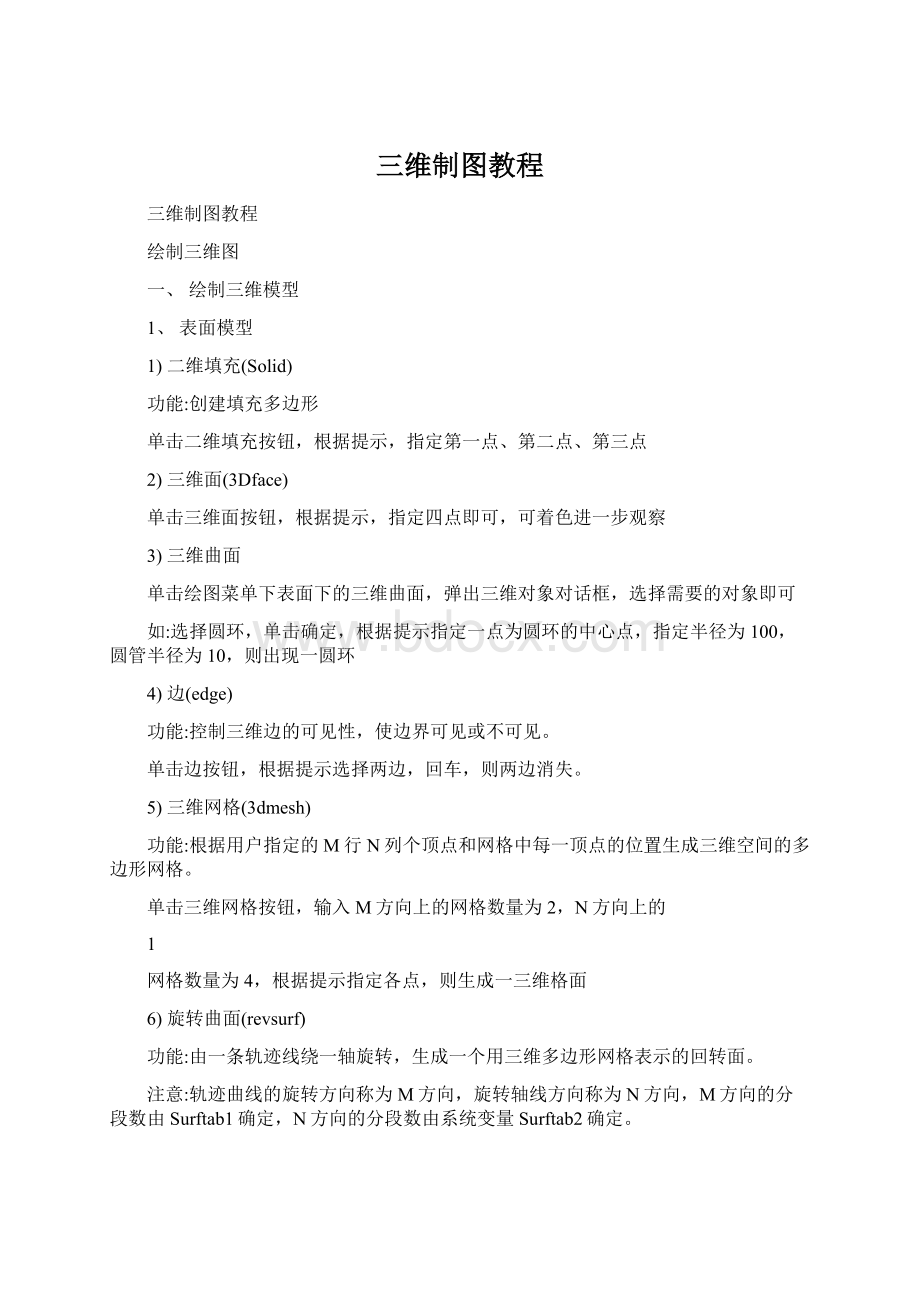
三维制图教程
三维制图教程
绘制三维图
一、绘制三维模型
1、表面模型
1)二维填充(Solid)
功能:
创建填充多边形
单击二维填充按钮,根据提示,指定第一点、第二点、第三点
2)三维面(3Dface)
单击三维面按钮,根据提示,指定四点即可,可着色进一步观察
3)三维曲面
单击绘图菜单下表面下的三维曲面,弹出三维对象对话框,选择需要的对象即可
如:
选择圆环,单击确定,根据提示指定一点为圆环的中心点,指定半径为100,圆管半径为10,则出现一圆环
4)边(edge)
功能:
控制三维边的可见性,使边界可见或不可见。
单击边按钮,根据提示选择两边,回车,则两边消失。
5)三维网格(3dmesh)
功能:
根据用户指定的M行N列个顶点和网格中每一顶点的位置生成三维空间的多边形网格。
单击三维网格按钮,输入M方向上的网格数量为2,N方向上的
1
网格数量为4,根据提示指定各点,则生成一三维格面
6)旋转曲面(revsurf)
功能:
由一条轨迹线绕一轴旋转,生成一个用三维多边形网格表示的回转面。
注意:
轨迹曲线的旋转方向称为M方向,旋转轴线方向称为N方向,M方向的分段数由Surftab1确定,N方向的分段数由系统变量Surftab2确定。
设置M方向Surftab1为50、N方向Surftab2为50,单击旋转曲面按钮,根据提示选择旋转对象,再选择轴,回车确定起点角度为0,回车确定包含角为360度,则生成一旋转曲面。
7)平移曲面(Tabsurf)
功能:
生成由一条轨迹线和一条方向矢量所确定的、用三维多边形网格表示的柱面。
单击平移曲面按钮,选择曲线,再选择直线,回车,重复命令,先选择圆,再选择直线。
8)直纹曲面(Rulesurf)
功能:
通过两条指定的曲线或直线,生成一个用三维网格表示的直纹曲面。
单击直纹曲面按钮,依次选择各对象
9)边界曲面
功能:
用四条首尾连接的边构造一个由三维多边形网格表示的曲面。
2
单击边界曲面按钮,根据提示,依次选择四边,则生成一边界曲面。
2、实体模型
1)长方体(Box)
功能:
绘制长方体或正方体
单击长方体命令,根据提示输入角点,再指定角点或输入长度(长度指对角点长度)
2)球体
功能:
生成指定半径或直径的球体
单击球体,根据提示指定球体中心点,输入半径100,则生成一球体。
3)圆柱体
功能:
生成圆柱体或椭圆柱
单击圆柱按钮,指定圆柱底面中心点,输入半径50,输入高度100,则生成一圆柱。
4)圆锥体
功能:
生成圆锥体或椭圆锥体
单击圆锥体按钮,输入锥体底面中心点,输入半径80,输入高度100,则生成圆锥体。
5)楔形体
功能:
生成楔形体
单击楔形体按钮,指定角点,指定另一角点,输入高度50
3
6)圆环体(torus)
功能:
绘圆环体
单击圆环按钮,指定圆环中心点,输入半径80,圆管半径10,则生成一圆环体。
7)拉伸(Extrude)
功能:
将某些二维对象拉伸,建立新的三维实体。
绘制一二维对象,单击拉伸按钮,选择二维对象,回车,输入拉伸高度20,角度为0度,则拉伸为一个三维对象。
8)旋转(Revolve)
功能:
将二维对象绕指定的轴线旋转。
绘制一个二维对象和一轴线,单击旋转命令,选择对象,单击右键,选择轴线的一个端点,再选择另一端点,单击右键,则生成一旋转实体。
9)剖切(Slice)
功能:
将三维实体剖开。
在旋转实体中间添加一圆,单击剖切按钮,选择旋转实体,单击右键,选择对象,选择圆,单击右键,选择保留两侧。
10)切割(Section)
功能:
用指定的平面对实体进行剖切,以生成剖面。
单击切割按钮,根据提示选择实体,单击右键,选择YZ平面,捕捉一圆心,则生成一平面。
11)干涉(Interfere)
4
功能:
检查实体与实体之间是否存在干涉,如果两实体干涉,即存在的公共部分可建立成新的实体。
单击干涉按钮,根据提示选择第一对象,再选择第二对象,回车,输入Y,回车,则生成一干涉实体。
3、实体编辑
1、并集运算(union)
功能:
将两个以上的对象合成一个实体。
2、差集运算(subtract)
功能:
在对象中减去另一个实体。
3、交集运算(intersect)
功能:
取两个对象相交的公共部分。
4、拉伸面(extrude)
功能:
按指定高度或沿路径拉伸实体对象的选定面。
5、移动面(move)
功能:
按指定高度移动实体对象的选定面
5
6、偏移面(SoldeditfaceOffset)
功能:
按指定的距离偏移实体对象的选定面
7、删除面(Soldeditfacedelete)
功能:
将指定面进行删除。
8、旋转面(SoldeditfaceRotote)
功能:
绕指定轴旋转实体对象上的一个或多个面。
选择顶面,选择择旋转面命令,点右键,点确定,点右键,选
择X轴,指定旋转点为圆心,旋转角度为-30度。
6
9、倾斜面(SoldeditfaceTaper)
功能:
用指定的面来斜切实体对象的面
10、复制面(SoldeditfaceCopy)
功能:
将实体对象的面复制为面域
11、着色面(SoldeditfaceColor)
功能:
修改实体对象上单个面的颜色
12、着色边(SoldeditEDGEColor)
功能:
修改实体对象上单个边的颜色
7
13、复制边(SoldeditEDGECopy)
功能:
复制对象上的三维边
14、压印(SoldeditBodyImprint)
功能:
将几何对象印到对象的面上
15、清除(SoldeditBodyClean)
功能:
删除对象上的余边
16、分割实体(SoldeditBodySeparate)
功能:
将连续的三维对象分割为独立的三维实体
8
17、抽壳(SolideditBodyShell)
功能:
以指定的厚度在实体对象上创建中空的薄壁
18、检查(SolideditBodyCheck)
功能:
检查三维实体是否有效。
实例:
压盖
一、设置绘三维图模板
设置图形界限为1000,1000,单位精度0.0,启用捕捉,X间距0.5,Y间距0.5,新建图层:
实体1,红色;实体2,紫色;截面图,黄色;中心线,绿色,线型为Center2,保存为模板,说明输入:
绘三维图。
二、创建毛胚
选择截面图层为当前图层,绘制一长度为263的线条,向下绘制237.5,向左绘制63,从左向下绘制100,向右绘制与端点闭合,视图改为东南等轴测视图,将二绘图形创建成面域,选择实体图层为当前层,进行旋转操作。
三、打沉孔
打开用户坐标系(UCS),选择面UCS,捕捉圆心,绘制一个直径为338的圆,从中心点绘制一线条,选择截面图层为当前层,在交
9
点处绘制直径为75和38的圆,75的圆拉伸-25,38的圆拉伸-63,再进行环形阵列,删除上方一个阵列对象,进行差集运算。
四、创建中间通孔及缺口
选择面UCS,选择顶面小圆,单击右键,选择Y轴反向,选择Z轴旋转90度,打开视图菜单,将显示菜单下的UCS下的原点取消,将中心线移至上方小圆中心处,打开视图菜单,选择三维视图下的平面视图下的当前UCS,绘制一条水平中心线,将垂直中心线左右各偏移56,水平中心线向上偏移124,将截面层设为当前层,绘制一个直径为138的圆,再在上方绘制一个半径为24的圆,进行连线修剪和倒角操作,倒角半径为12,保留截面图层关闭其它图层,创建面域,进行拉伸,拉伸高度263,进行差集运算,完成操作。
齿轮泵泵座
一、创建毛胚
打开平面图,关闭标注及粗糙度等图层
选择府视图中的所有对象,单击右键,快速选择细实线层(排除
10
在选择集外),复制到新建文件中,在对象特性中将实体层改为截面图层,删除不需要的部分,打开绘图菜单,选择边界,创建面域(24个),
改为东南等轴测视图,将当前层改为实体1层,拉伸20,拉伸130,拉伸64,再进行并集运算。
二、钻取四周沉孔及销孔
快速选择直径等于26的圆,
11
选择移动工具,选择其中一个圆的圆心为移动基点,输入@0,0,20,单击拉伸命令,输入P,单击右键,输入-2,快速选择直径为16的圆,选择拉伸命令,输入P,单击右键,输入18,选择小圆中的小圆,单击拉伸命令,输入高度20,倾斜角度为-5,关闭截面图层,进行差集运算。
三、钻取中通孔及螺纹孔
打开截面图层,将直径为50的圆改为52,直径为12的圆改为14
(图中选中的圆是需要修改的圆)。
12
删除不用的圆(图中选中的圆是要删除的圆),
单
击移
动工
具,选
择四
13
个圆,(图中选中的圆是要移动的圆)
输入@0,0,64,将实体2置于当前层,选择中间两个大圆,拉伸-22,
小圆拉伸-26,
再选择下方的两个圆,拉伸42,
14
关闭截面图层,进行差集运算。
四、绘制底面沉孔
选择面UCS,单击左下角,
15
打开视图菜单,选择三维视图菜单下的平面视图菜单下的当前UCS,打开中心线层,向下偏移25,绘制一条中心线,偏移55,从中心绘制一条垂直中心线,左右各偏移90,设置截面图层为当前图层,在左交点处绘制一个直径为42和19的圆,再复制到其他三点,
设置为东南等轴测视图,关闭中心线层,单击移动命令,选择四
16
个大圆,选择一个圆心为基点,输入@0,0,-18,单击拉伸命令,输入P,输入拉伸高度为2,四个小圆拉伸高度为-16,
进行差集运算。
五、绘制胁板及倒圆角
17
选择三点UCS命令,在对象上选择三点(中点)
选择当前UCS,绘制一个三角形,创建面域,
将实体2设为当前层,将视图设为东南等轴测视图,拉伸高度为8,单击面偏移命令,偏移距离为8,进行并集运算,单击会圆角命令
18
进行倒角操作,倒角半径为5,再进行倒角,倒角半径为15。
建筑图
一、创建墙体及地面
设置图形界限为20000,30000,选择截面图层为当前图层,单击多线段命令,绘制水平长度为16980,垂直长度为7980的矩形,将
19
实体2设为当前图层,单击拉伸命令,拉伸高度为26000,设置为东南等轴测视图,选择面UCS,单击左下角,改变视图为当前UCS,设置截面图层为当前图层,单击多段线命令,向左绘制6000,向下150,向左200,向下150,向左6000,向下800的直线,设置视图为东南等轴测视图,新建图层地面,颜色为8,并设为当前层,单击拉伸按钮,拉伸高度-30000,再进行面移动,移动距离为@0,0,15000
二、创建阳台
(一)
选择面UCS,选择顶面左下角,设置为当前UCS,取消显示原点,设置截面层为当前图层,单击直线按钮,左下角向右偏移3300,绘制垂直线,长度为1490,水平长度为10380的一个矩形,单击倒角命令,倒角距离为500,进行倒角操作,创建面域,设置为东南等轴测视图,单击拉伸命令,拉伸高度为-21400,进行并集运算。
三、创建阳台
(二)
选择面UCS,选择阳台左下角,设置为当前UCS,将中心线层设为当前层,从中心绘制一垂直线,左、右偏移2000,进行修剪操作,关闭实体图层,单击二维拉